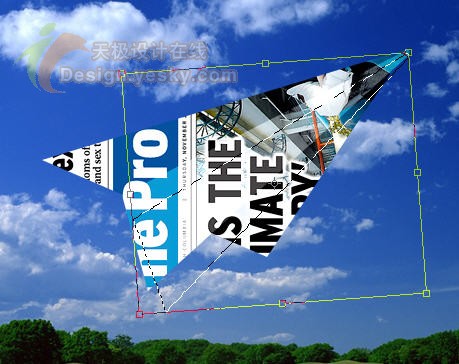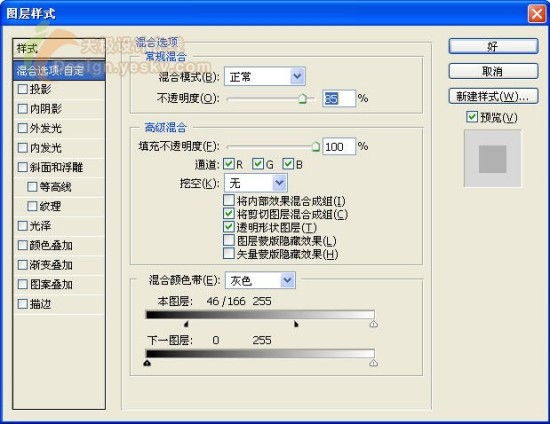8、按Ctrl键单击图层面板中的“图层1”图层蒙版缩览图调出选区,选择菜单栏中的“选择”“变换选区”命令,调出自由变换控制框,并将旋转中心点拖至选区右上角处,旋转-5°,效果如图12所示。
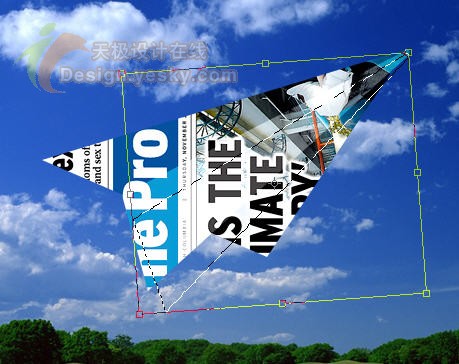
9、确认操作后,新建一个图层“图层2”,并将其拖至“图层1”的下方,设置前景色为黑色,按Alt+Delete键填充选区。
10、按Ctrl键并单击“图层1副本”的图层缩览图调出其选区,选择“图层2”,单击“添加图层面板”按钮为其添加图层蒙版,并设置其不透明度为70%,得到画面效果如图13所示。

11、按Ctrl+Shift键并连续单击“图层1副本”和“图层1”的图层蒙版,得到两者相加的选区,在背景层上新建一个图层“图层3”,设置前景色为黑色,按Alt+Delete键填充选区,按Ctrl+D键取消选区。
12、选择菜单栏中的“编辑”“变换”“垂直翻转”命令,按“Ctrl+T”键添加自由变形框,按住Shift键将其缩放为合适的大小,确认变换操作。选择菜单栏中的的“滤镜”“模糊”“高斯模糊”命令,在弹出的对话框中设置“半径”为5,并设置“图层4”的“不透明度”为70%,得到如图14所示的效果。

13、复制背景图层得到“背景副本”,并将其拖至所有的图层上方,双击该图层的缩览图,设置弹出的对话框如图15所示。
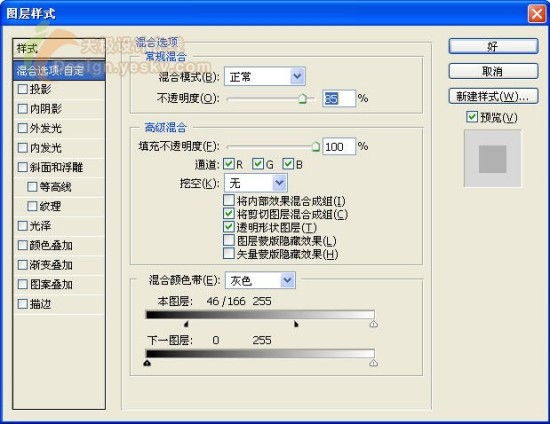
得到的画面最终效果如图16所示。